Sebagian besar dari kita tidak benar-benar perlu membuat koneksi dial-up pada sistem operasi Windows lagi, terima kasih kepada router yang sangat umum digunakan saat ini. Setelah router dikonfigurasikan, router akan secara otomatis terhubung ke Internet saat dihidupkan dan komputer yang terhubung ke router dapat langsung menggunakan koneksi Internet.
Namun, saya masih memiliki modem DSL yang harus saya hubungkan secara manual melalui dial-up yang sangat berguna untuk memecahkan masalah konektivitas Internet untuk menentukan apakah itu kesalahan router atau ISP. Selain itu, koneksi VPN yang menggunakan PPTP dan L2TP juga perlu dikonfigurasi dari area yang sama di mana Anda membuat koneksi dial-up yang ada di Network and Sharing Center.
Jika sebelumnya Anda telah mengatur banyak koneksi VPN dengan menyimpan nama pengguna, kata sandi dan alamat VPN di Windows, Anda mungkin ingin mencari cara otomatis untuk mengekspor pengaturan VPN dan kemudian mengimpornya ke komputer lain sehingga Anda tidak perlu membuat ulang koneksi secara manual lagi. Inilah cara Anda dapat membuat cadangan dan memulihkan pengaturan koneksi di Windows. Untuk mencadangkan koneksi dial-up dan pengaturan VPN:
1. Tekan Win + R untuk membuka dengan Run window, ketik % appdata% dan tekan Enter.
2. Buka Microsoft> Network> Connections dan cadangkan folder Pbk .

Untuk memulihkan koneksi dial-up dan pengaturan VPN, cukup timpa folder Pbk yang telah Anda cadangkan ke folder Pbk yang ada. Perhatikan bahwa ini hanya akan mengembalikan pengaturan koneksi tanpa nama pengguna dan kata sandi karena kredensial terkait dengan SID (Pengidentifikasi Keamanan) dan pemilik unik di komputer.
Secara teoritis Anda dapat mengubah SID, nama komputer, dan nama akun pengguna agar sesuai dengan yang lama sehingga nama pengguna dan kata sandi dipulihkan bersama dengan pengaturan koneksi tetapi saya tidak akan merekomendasikan Anda untuk melakukannya kecuali Anda menggunakan Windows yang bersih . Masalah lain adalah alat yang dikembangkan oleh Sysinternals bernama NewSID untuk mengubah SID tidak bekerja pada Windows 7. Sysprep hanya mengubah ke SID acak tetapi tidak memungkinkan Anda untuk menentukan SID. Ghost Walker berfungsi pada Windows 7 tetapi hanya dibundel dalam Ghost shareware mereka.
Yang dapat Anda lakukan adalah menggunakan alat yang disebut Dialupass oleh Nir Sofer untuk mengekstrak nama pengguna dan kata sandi dari file rasphone.pbk dan kemudian secara manual memasukkan nama pengguna dan kata sandi pada koneksi Anda.
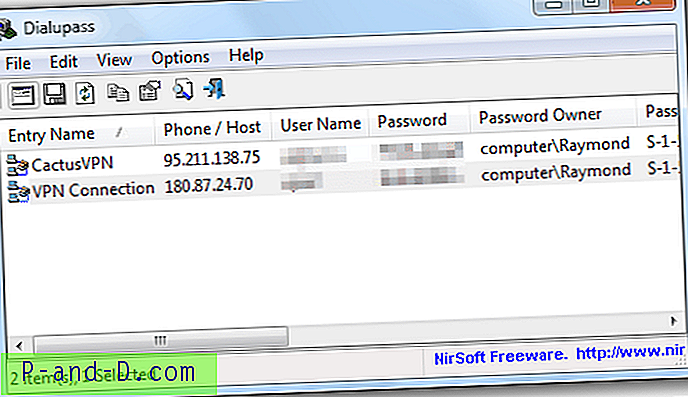
Unduh Dialupass


![Buka Blokir dan Kunjungi Situs yang Diblokir oleh Administrator Jaringan [7 Solusi]](http://p-and-d.com/img/tech-tips/772/unblock-visit-sites-blocked-network-administrator.jpg)


